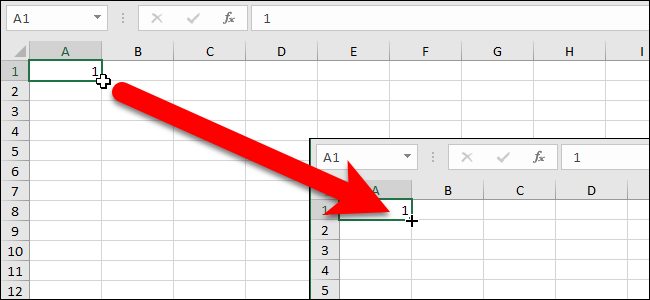
אם אתה מזין בערכים רבים ברצף שלךגיליונות עבודה של Excel, ידית המילוי יכולה לעזור לכם לחסוך זמן על ידי מילוי אוטומטי של תאים בערכים מוגברים. מה אם תגלה שידית המילוי לא עובדת?
קשורים: כיצד להשבית את ידית המילוי ב- Excel
כברירת מחדל, ידית המילוי מופעלת ונראה לך כיצד להשבית אותה. ניתן להשתמש באותן הוראות כדי להפעיל אותה מחדש, אם תגלה שהיא נכבה בטעות.
כדי להפעיל או להשבית את ידית המילוי ב- Excel, פתח קובץ חוברת עבודה חדש או קיים ולחץ על הכרטיסייה "קובץ".

במסך מאחורי הקלעים, לחץ על "אפשרויות" ברשימת הפריטים משמאל.

לחץ על "מתקדם" ברשימת הפריטים בצד שמאל של תיבת הדו-שיח אפשרויות Excel.

אם ברצונך להשבית את ידית המילוי, וסימון התיבה "אפשר ידית מילוי וגרירה ושחרור של התא" בקטע עריכה, בטל את סימון התיבה. כדי להפעיל מחדש את ידית המילוי, פשוט בדוק אותה מחדש.
כדי להימנע מהחלפת נתונים קיימים בתאים שאתה נמצאמילוי באמצעות ידית המילוי, ודא שתיבת הסימון "התראה לפני התאים מחליפים" מסומנת, אשר אמורה להיות ברירת המחדל. אם אינך מעוניין לראות את דו-שיח האזהרה, בטל את סימון התיבה.
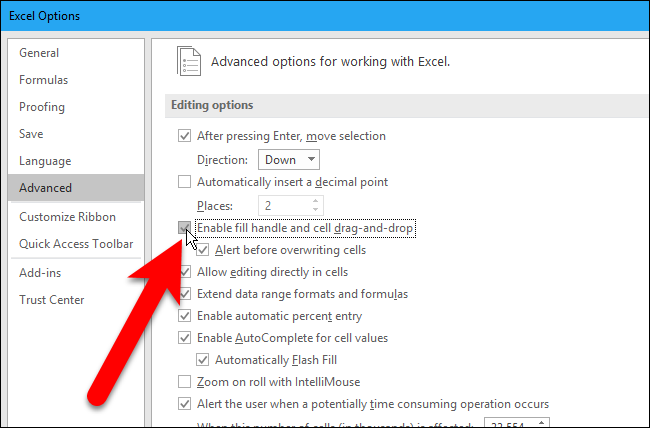
לחץ על "אישור" כדי לקבל את השינוי וסגור את תיבת הדו-שיח אפשרויות Excel.

שים לב שידית המילוי מוצגת כשאתה בוחר תא אחד או יותר, אפילו כשהוא מושבת.








